Oracle Data Integrator 12.2 Studio起動・ログイン方法
ここでは Oracle Data Integrator (ODI) 12.2 Studio起動・ログイン方法を紹介します。

- ODI Studioの起動
以下のコマンドでODI Studio を起動します。
<ODI インストールディレクトリ>/odi/studio/odi.sh
ODI Studio 起動後、「リポジトリへの接続...」をダブルクリックし接続情報を作成します。

初回起動時はウォレット・パスワードの設定を行います。
(ウォレット・パスワードはセキュリティ向上のため ODI 12c から導入されました)
ここでは有効期限を実質無期限として最大日数を入力しています。
ウォレット・パスワードはツールバーの「ODI(O)」=> 「ウォレット・パスワードの変更」から変更可能です。
もしくは、$HOME/.odi/oracledi/ewallet/配下にあるewallet.p12 ファイルを削除する事でリセットできます。
設定値の入力が終わったら「OK」ボタンを押下します。
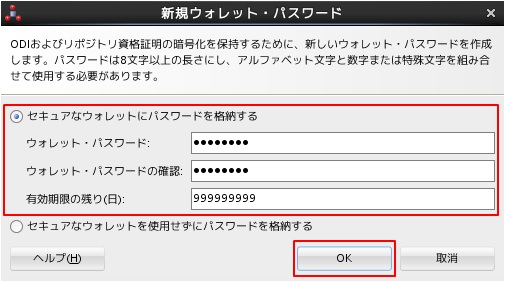
ログイン画面で「新規」ボタンを押下します。
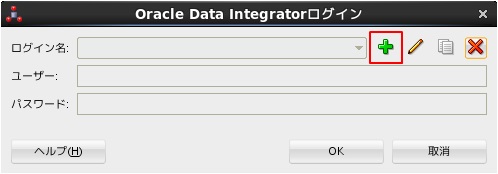
リポジトリ接続情報を入力後、「作業リポジトリ」を選択し「リポジトリ・リスト」を押下します。
リポジトリ接続情報はリポジトリ作成時に設定した情報を入力してください。
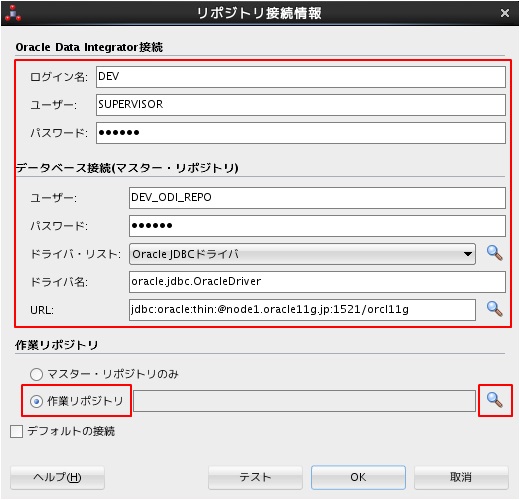
リポジトリの選択画面で接続する作業リポジトリを選択し「OK」ボタンを押下します。
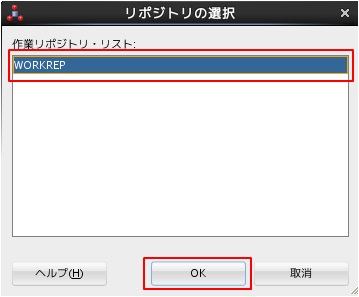
作業リポジトリを選択した後「テスト」ボタンを押下します。
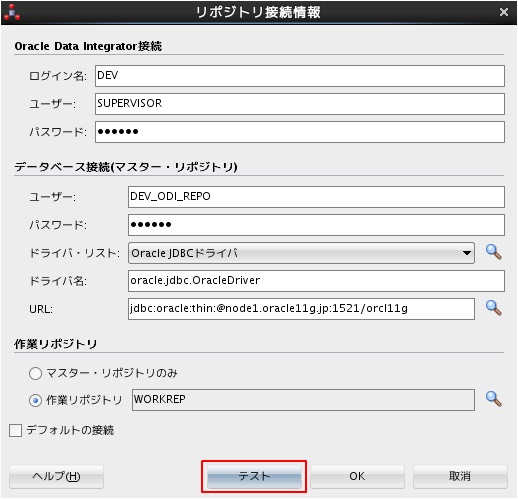
接続テスト確認後「OK」ボタンを押下します。

設定がすべて完了したら「OK」ボタンを押下します。
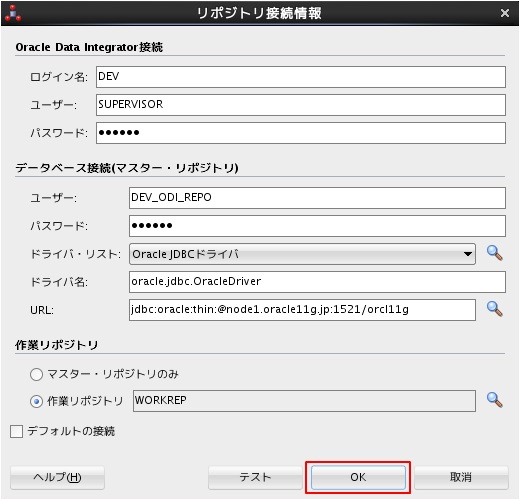
ログイン画面に戻るので「OK」ボタンを押下します。

これでODI 12.2 Studioの起動・ログインは完了です。
お疲れ様でした!
以下は補足となります。
ODI Studio ログイン後、4つのタブが存在します。
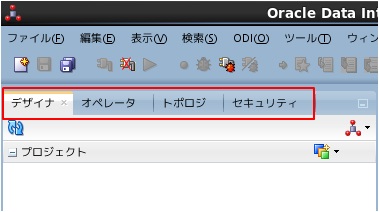
・デザイナ:データ連携・変換の設定を行い、データ連携のシナリオを作成
・オペレータ:シナリオの実行ログを管理
・トポロジ:データ連携の接続先を設定
・セキュリティ:ODIのユーザ、権限を管理
なお、ODI は2つ種類のリポジトリで構成されており、各リポジトリはそれぞれ保有する情報が異なります。
・マスターリポジトリ:トポロジ情報、セキュリティ情報
・作業リポジトリ:デザイナ情報、オペレータ情報
今後ODIを運用する場合上記の構成が念頭にあれば、複数のODIリポジトリを作成する際にどのように構成するか役立つと思います。